Web端如何新建资产退库
更新时间:2021-10-27 10:22
固定资产管理中的退库操作是相对于资产领用而言的,只要资产领用了,在归还时就要退库。接下来,我们将对资产云管理的用资产退库界面和操作流程做一个简单的介绍,希望能够帮助到大家!
一、资产退库界面
当用户点击系统左侧导航“资产管理”——“资产退库”功能后,进入到资产云管理资产退库界面,A、B、C所在的区域分别代表搜索栏、操作栏、内容栏。

A:搜索栏
用户可以输入退库单号、审核状态、选择退库时间范围等内容,点击“查询”按钮,可快速查看对应的资产退库信息。
B:操作栏
该区域支持未审批资产退库的查看、修改、删除、确定、废弃操作以及完成后资产退库信息的查看操作。
查看:选择资产退库,点击“查看”按钮弹出窗口,查看此次退库基本信息和退库资产信息,基本信息包括退库后存放地点、退库时间、备注,退库资产信息包括资产名称、资产类别、待退库数量、退库数量、资产条码、SN号、金额、使用部门、使用人、位置代码、位置名称、退库后位置编码、退库后位置、存放地点、使用期限。
修改:选择资产退库,点击“修改”按钮,在弹出窗口中选择再次导入或移除资产信息。
删除:选择资产退库,点击“删除”按钮,在弹出窗口中选择“是”则删除当前未审批的资产退库信息。
确定:选择资产退库,点击“确定”按钮,则通过当前资产退库信息的审核。
废弃:选择资产退库,点击“废弃”按钮,则是对当前单据进行废弃处理。
C:内容栏
显示所有资产退库的内容,包括退库单号、单据状态、退库时间、退库后存放地点、备注、操作人、制单时间等信息。
二、新建资产退库
1、用户在资产退库界面,点击右上角“新建”按钮,弹出新建资产退库对话框。

2、依次输入退库后存放地点、退库时间、备注后,点击如图所示选择“导入”按钮,开始添加资产。
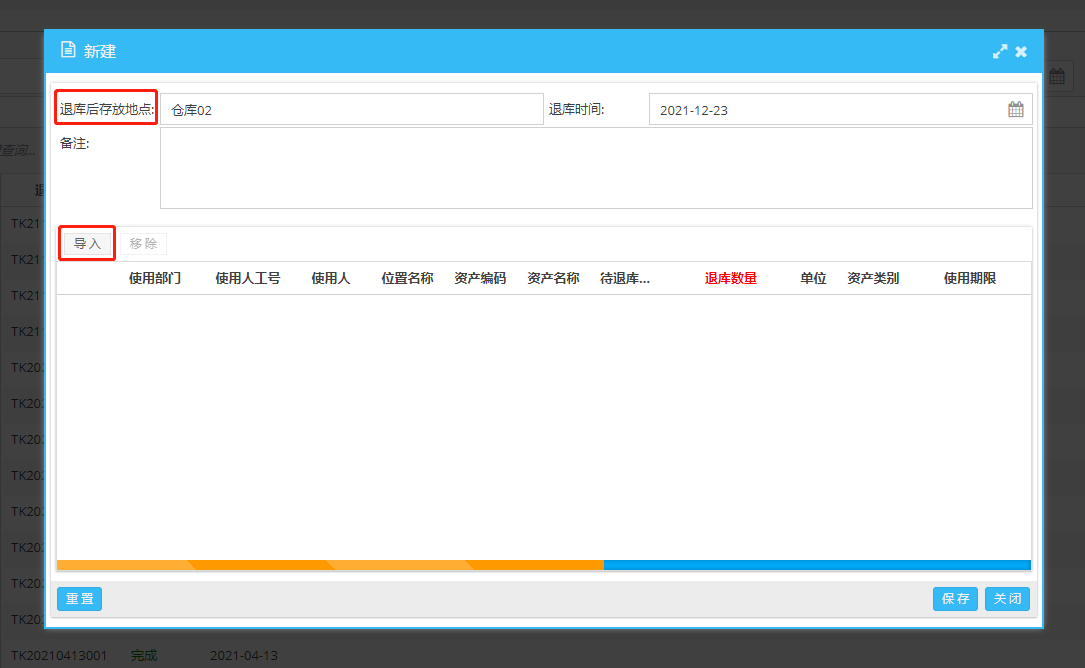
3、进入资产导入页面后,勾选需要退库的资产信息(可搜索),点击左下角“导入当前选择”,开始导入退库资产。
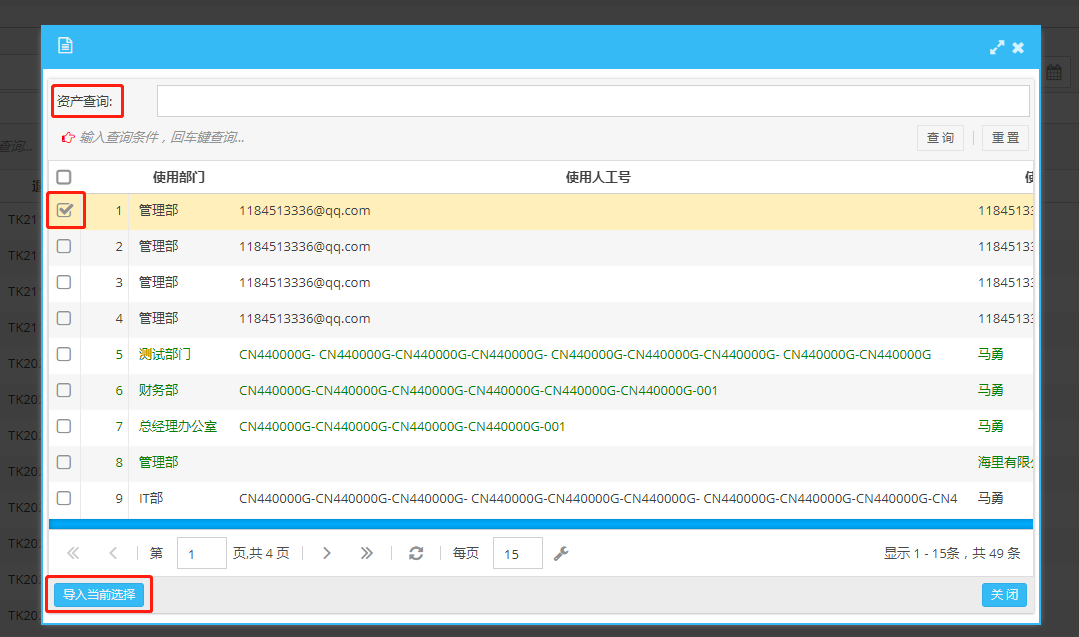
4、导入资产完成后,导入的资产信息会显示在下方资产记录中,然后击右下角“保存”按钮,将自动返回资产退库界面,点击“关闭”按钮则不保存返回资产退库界面。
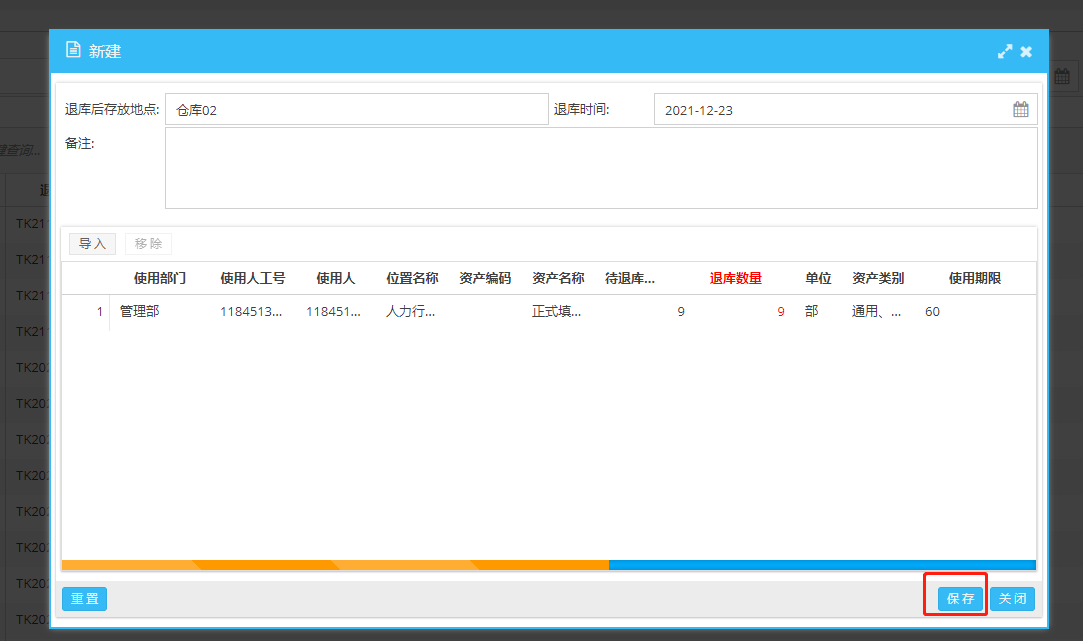
5、保存完毕后,自动跳转到资产退库界面,生成审批单号(TK21122300002),可以找到我们刚刚创建的“待审批”资产退库信息。选择资产退库,在操作栏点击“确定”按钮,通过资产退库单审核。
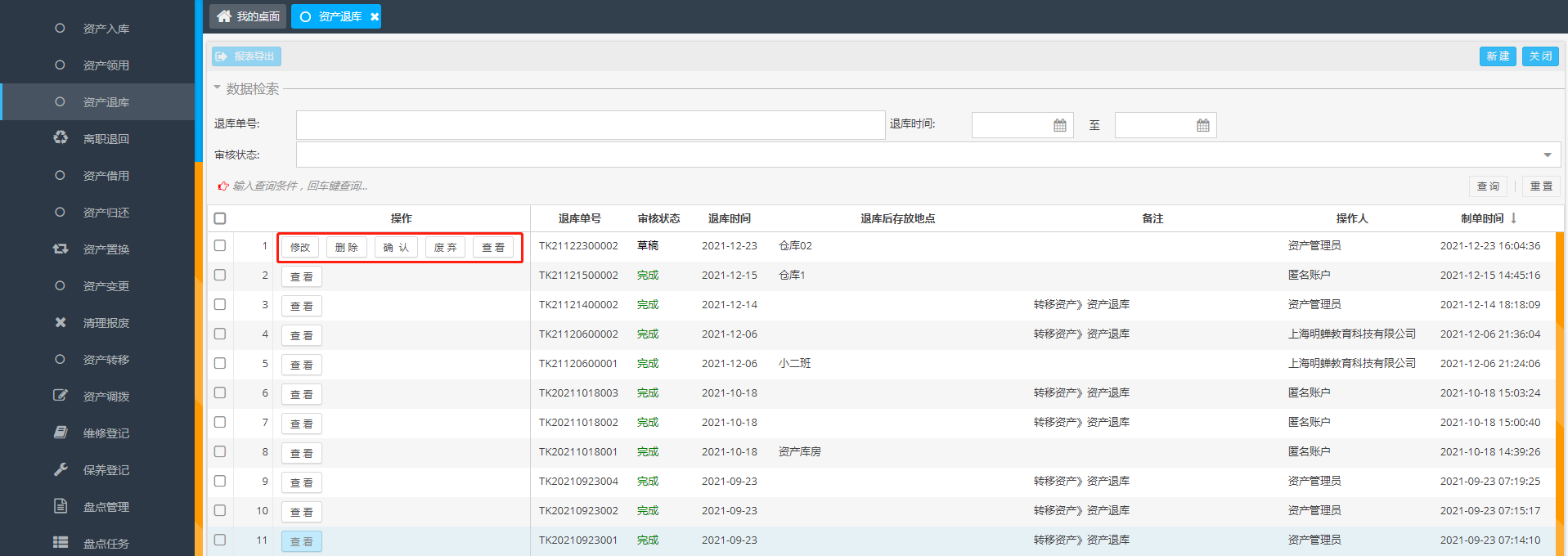
以上就是资产云管理如何新建资产退库的简单介绍,希望能够帮助到大家!如果您对固定资产管理系统感兴趣或是存在疑问,欢迎关注我们并随时向我们咨询,我们一定会给您一个满意的答复。
